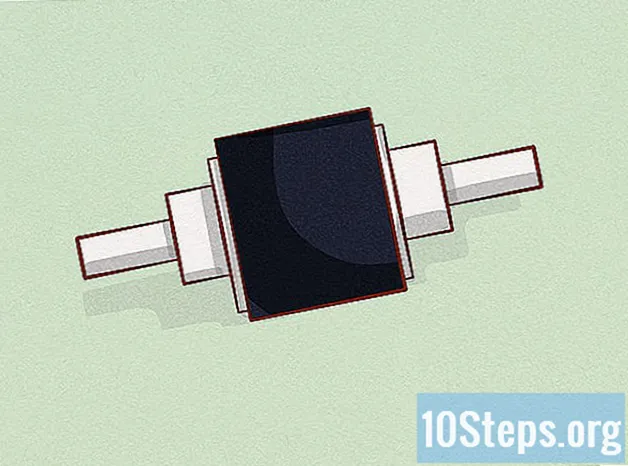
Obsah
Ostatné oddielyAkokoľvek je vaša tlačiareň pokroková, jeden kus pokrčeného papiera ju môže úplne zomlieť. Väčšina uviaznutých papierov predstavuje priame mechanické problémy. Odstránenie papiera môže trvať trpezlivo, ale hneď ako ho nájdete, poznáte riešenie. Ak problém nenájdete alebo tlačiareň stále nebude fungovať ani po odstránení papiera, obráťte sa na príručku používateľa alebo na odborného opravcu.
Kroky
Metóda 1 zo 4: Stolná atramentová tlačiareň
Vypnite tlačiareň. Znižuje sa pravdepodobnosť poškodenia tlačiarne alebo zranenia. Počkajte, kým sa tlačiareň nedokončí. Z dôvodu zvýšenia bezpečnosti odpojte tlačiareň.

Otvorte hlavný kryt. Odstráňte všetok voľný papier z- Použitie sily môže trvale poškodiť tlačovú hlavu.

Pomaly odstráňte papier. Ak chcete odstrániť papier, pevne ho uchopte a ťahajte veľmi pomaly. Ak sa papier roztrhne, môže šíriť papierové vlákna, ktoré narúšajú tlač. Príliš veľké potiahnutie môže tiež spôsobiť zranenie, pretože aj vypnutá tlačiareň vám môže privrieť alebo poškriabať prsty.- Pomocou pinzety sa dostanete do úzkych oblastí. Pri použití pinzety ťahajte ešte pomalšie a striedavo ťahajte z ľavého a pravého konca papiera.
- Kedykoľvek je to možné, potiahnite v smere, ktorým by papier prechádzal tlačiarňou.
- Ak sa nedá vyhnúť roztrhnutiu, chyťte papier z oboch koncov zaseknutého papiera. Pokúste sa chytiť všetky roztrhané kúsky.

Vyberte tlačovú hlavu a skúste to znova. Ak je papier stále uviaznutý, vyberte podľa pokynov pre model vašej tlačiarne tlačovú hlavu alebo atramentové kazety. Jemne vytiahnite roztrhané zvyšky papiera alebo uchopte neporušený pokrčený papier oboma rukami a jemne potiahnite nadol.- Ak nemáte príručku k tlačiarni, vyhľadajte online „manuál“ a názov modelu vašej tlačiarne.
Skontrolujte výstupný zásobník. Na atramentových tlačiarňach sa papier niekedy zasekne v mechanizmoch blízko výstupného zásobníka. Pozerajte sa do zásuvky, ktorá podáva výstupný zásobník, a jemne odstráňte všetok viditeľný papier.
- Niektoré modely majú gombík, ktorý zväčší tento slot a uľahčí tak vyberanie.
Skúste ďalšiu demontáž. Ak tlačiareň stále nebude fungovať, môžete skúsiť rozložiť ju a vyhľadať papier. Pretože existuje veľa rôznych modelov tlačiarní, mali by ste si v používateľskej príručke vyhľadať konkrétne pokyny. Ak nemáte príručku, vyhľadajte online alebo kontaktujte výrobcu tlačiarne.
- Mnoho tlačiarní má základný spôsob odstránenia zadného panela a / alebo vstupného zásobníka, čo je dobré východiskové miesto. Skontrolujte pohyblivé prístupové panely na zadnej strane a plastový štítok hlboko vo vstupnom zásobníku.
Vyčistite tlačové hlavy. Ak ste odstránili väčšinu papiera, ale stále máte problémy s tlačou, spustite proces čistenia tlačovej hlavy. Takto by ste sa mali zbaviť papierových mikrovlákien upchávajúcich trysky.
- Pred ďalšou tlačou zatvorte všetky prístupové panely a vráťte všetky zásobníky.
Hľadajte opravu alebo výmenu. Ak tlačiareň stále nefunguje, zvážte kontaktovanie opravovne tlačiarní. V niektorých prípadoch môže byť lacnejšia voľba nákupu novej stolnej atramentovej tlačiarne.
Metóda 2 zo 4: Stolná laserová tlačiareň
Vypnite, odpojte a otvorte tlačiareň. Vypnite tlačiareň a počkajte, kým sa úplne nevypne. Odpojte tlačiareň. Otvorte hlavný kryt, kam by ste normálne vložili tonerovú kazetu.
Počkajte 30 minút, kým tlačiareň vychladne. Počas laserovej tlače papier prechádza medzi dvoma vyhrievanými valcami, ktoré sa nazývajú „fixačná jednotka“. Ak sa papier zasekol vo fixačnej jednotke alebo v jej blízkosti, počkajte najmenej tridsať minút, kým vychladne. Fixačná jednotka dosahuje nebezpečne vysoké teploty.
- Niektoré modely tlačiarní odporúčajú počkať minimálne tridsať minút.
Ak nevidíte zaseknutý papier, vytiahnite tlačovú kazetu. V laserovej tlačiarni jeden z predných alebo horných krytov zvyčajne odhalí tlačovú kazetu. Ak ste papier ešte nenašli, opatrne vytiahnite kazetu. Ťahajte veľmi pomaly, aby sa papier neroztrhol. Trpezlivo pokračujte, kým sa papier neuvoľní. Ak sa papier nehýbe, prejdite na ďalší krok. Nepoužívajte silu. Väčšina sa len vytiahne. Niektoré môžu vyžadovať odblokovanie západky alebo dvojice západiek.
- Ak na papier nedosiahnete, použite pinzetu so širokým úchopom.
Skontrolujte valčeky. Papier sa často zasekáva pri prechode papiera medzi dvoma valcami. Ak sa valčeky pri dotyku ľahko otáčajú, pomaly nimi otáčajte, kým sa papier neuvoľní. Ak je zaseknutie zložité a s viacerými záhybmi alebo roztrhnutiami, vyhľadajte mechanizmus pripevňujúci valček k zvyšku tlačiarne. Opatrne vyberte jeden valček a vyberte ho z tlačiarne, čím uvoľníte papier.
- Najlepšie je postupovať podľa pokynov v používateľskej príručke. Nepokúšajte sa silou mechanizmu.
- Mnoho modelov používa valčeky pripevnené pomocou západky „diera a čap“. Zatlačením na čap uvoľnite valček.
Vyhľadajte pomoc od manuálu alebo opravára. Ak papier stále nevychádza, ďalšie demontáže nájdete v príručke k tlačiarni. Ak ste odstránili všetok papier, ale tlačiareň stále nebude tlačiť, najmite opravovňu, ktorá skontroluje, či nie sú diely vymenené.
Metóda 3 zo 4: Kancelárska tlačiareň
Hľadajte tlačidlo na uvoľnenie papiera. Mnoho kancelárskych tlačiarní sa môže pokúsiť odstrániť zaseknutý papier sami. Hľadajte tlačidlo označené uvoľnenie papiera alebo zaseknutie papiera. Ak nemôžete identifikovať každé tlačidlo, prečítajte si užívateľskú príručku.
- Možno sa vám oplatí skúsiť to znova neskôr, ak sa vám podarilo odstrániť nejaký papier, ale stále nemôžete tlačiť.
Reštartujte tlačiareň. Vypnite tlačiareň a nechajte ju dokončiť proces vypínania. Chvíľu počkajte a potom ju znova zapnite. Tlačiareň niekedy odstráni zaseknutie počas štartovacieho cyklu. Resetovaním tlačiarne sa môže stať, že znova skontroluje dráhu papiera a zastaví detekciu zaseknutia, ktoré už tam nie je.
Ak je to možné, pozrite sa na údaj. Mnoho tlačiarní má malú obrazovku, ktorá zobrazuje riadok alebo dva riadky textu. Po zaseknutí sa tieto tlačiarne môžu pokúsiť získať predstavu o tom, kde sa zaseklo a čo robiť ďalej. Postupujte podľa pokynov na obrazovke a používateľskej príručky, aby ste znížili pravdepodobnosť poškodenia tlačiarne.
Odstráňte prebytočný papier. Skontrolujte, či sú zásobníky naplnené, ale nie preťažené. Niekedy sa príliš veľa alebo príliš málo papiera zaregistruje ako zaseknutie. Pokúste sa tlačiť znova po zmenšení stohov papiera pod odporúčané maximum pre váš model.
Nájdite džem. Vyberte všetok papier zo zásobníkov. Úplne otvorte všetky zásobníky a prístupové panely, kým nenájdete uviaznutie. Ak sa panel neotvorí jemným tlakom, vyhľadajte uvoľňovaciu západku alebo si prečítajte príručku.
- Výstraha: Pokiaľ je tlačiareň zapnutá, nesiahajte do nej. Môže to spôsobiť vážne zranenie.
- Niektoré zásobníky v štýle zásuviek je možné úplne vybrať. Hľadajte uvoľňovaciu západku.
- Pri kontrole zásobníkov a panelov vzadu môže pomôcť použitie zrkadla.
- Ak je to možné, tlačiareň odsuňte od steny, aby ste získali lepší prístup.
Vypnite tlačiareň a nechajte tridsať minút vychladnúť. Vypnite tlačiareň. Nechajte vychladnúť najmenej tridsať minút alebo pomocou používateľskej príručky potvrďte, že mechanizmus okolo zaseknutého papiera má bezpečnú teplotu.
- Kvôli zvýšenej bezpečnosti odpojte tlačiareň.
Jemne odstráňte papier. Keď nájdete papier, pomaly ho oboma rukami vytiahnite. Ak máte na výber, ťahajte od konca s najviac vytŕčajúcim papierom. Nepoužívajte silu, pretože roztrhnutie papiera by mohlo spôsobiť ďalšie problémy.
- Ak ju nemôžete odstrániť, obráťte sa na ľudí zodpovedných za opravu kancelárskej tlačiarne.
Ak nenájdete zaseknutý papier, vyčistite všetky znečistené časti vo vnútri tlačiarne. Znečistené mechanizmy sú menej častou príčinou ako skutočné zaseknutie papiera. Ak však nevidíte uviaznutý papier, čistenie môže stáť za vyskúšanie. Aby nedošlo k poškodeniu, prečítajte si užívateľskú príručku.
Zapnite tlačiareň. Pripojte všetky zásobníky a zatvorte všetky panely skôr, ako zapnete tlačiareň. Po zapnutí mu dajte čas na dokončenie štartovacieho cyklu.
Skúste znova tlačovú úlohu. Niektoré tlačiarne si pamätajú nedokončenú tlačovú úlohu a automaticky to skúsia znova. V prípade iných modelov bude možno potrebné úlohu odoslať znova.
- Ak sa na displeji zobrazuje chybové hlásenie, prečítajte si ho v používateľskej príručke.
Kontaktujte profesionála. Kancelárske tlačiarne sú drahé, krehké zariadenia a niektoré problémy sa nedajú ľahko opraviť bez použitia špecializovaných nástrojov a znalostí. Kancelária má zvyčajne zmluvu s údržbárskou a opravárenskou službou. Kontaktujte túto službu a požiadajte o kontrolu.
Metóda 4 zo 4: Oprava chyby zaseknutého papiera bez zaseknutého papiera
Odstráňte kryt. Vypnite tlačiareň a odpojte ju od elektrickej siete. Odklopte horný kryt tlačiarní s horným plnením alebo predný kryt tlačiarní s predným plnením.
- Ak ide o laserovú tlačiareň, počkajte 10-30 minút, kým sa dostanete dovnútra (alebo u niektorých modelov až hodinu). Diely vo vnútri sa môžu nebezpečne zahriať.
Nájdite podávacie valčeky. Sviette baterkou do vnútorných častí zariadenia, blízko vstupného zásobníka. Mali by ste vidieť dlhý valcovitý gumený predmet alebo tyč s malými gumenými predmetmi, ktoré sú k nemu pripevnené. Tieto gumové časti sú valčeky, ktoré podávajú papier do zariadenia.
- Ak nevidíte valčeky, skúste papier obrátiť naopak, alebo otvoriť zadný alebo bočný panel. Možno budete musieť skontrolovať príručku, aby ste zistili, ako tieto panely odstrániť.
- Ak je váš valec zjavne zlomený, to je zdroj vášho problému. V príručke k tlačiarni alebo u výrobcu sa informujte, či je váš valec vymeniteľný.
Skontrolujte, či na podávacích valcoch nie sú nejaké nečistoty. Ak vaša tlačiareň zobrazí chybové hlásenie „zaseknutý papier“, keď vo vnútri nie je uviaznutý papier, pravdepodobne došlo k ďalšiemu zablokovaniu. Skontrolujte dĺžku tohto valca, či neobsahuje predmety, ktoré spadli do tlačiarne. Odstráňte ich pinzetou alebo otočením tlačiarne naopak.
Vyberte handričku a čistiacu kvapalinu. Prach a nalepené zvyšky na valcoch môžu spôsobiť chybu zaseknutia papiera. Čistenie vám môže pomôcť, ale typ potrebného čistiaceho prostriedku závisí od typu vašej tlačiarne:
- Laserové tlačiarne obsahujú čiastočky toneru, ktoré môžu dráždiť pľúca. Noste masku, ktorá filtruje jemné častice, a kúpte si špeciálnu handričku s tonerom, ktorá zachytáva väčšinu týchto častíc. Navlhčite ho 99% izopropylalkoholom. (Niektoré valčeky praskajú, keď sú vystavené alkoholu. Možno budete chcieť vyhľadať radu v príručke k tlačiarni alebo namiesto nej použiť destilovanú vodu.)
- Tlačiarne atramentových tlačiarní sa ľahšie čistia. Použite ľubovoľnú handričku, ktorá nepúšťa vlákna (napríklad mikrovlákno), a pokiaľ nechcete riskovať poškodenie, mierne ju navlhčite izopropylalkoholom alebo destilovanou vodou.
- Na extrémne znečistené podávacie valce používajte špeciálny gumený prostriedok na omladenie. Najskôr si prečítajte všetky bezpečnostné pokyny. Tieto výrobky môžu spôsobiť vážne poškodenie kože a očí a korodovať plastové časti tlačiarne.
- Vyčistite valčeky. Podávacími valčekmi otrite mierne vlhkou handričkou. Ak sa vaše valčeky neotáčajú, vycvaknite spony, ktoré ich držia, a vyberte ich, aby ste mohli vyčistiť každú stranu.
- Tonerová tkanina sa ľahko roztrhne. Postupujte pomaly, aby ste po sebe nezanechali zvyšky, ktoré by mohli upchať tlačiareň.
Skontrolujte zvyšky ostatných častí. Zaseknutie sa môže vyskytnúť aj na iných častiach tlačiarne. Vyberte zásobník tlačiarne a všetky ďalšie odnímateľné kryty. Všetky laserové tlačiarne a niektoré atramentové tlačiarne majú v blízkosti výstupného zásobníka druhý pár valčekov. Chyba zaseknutia papiera môže znamenať, že do nich spadol predmet.
- Výstraha: „Výstupné valčeky“ na laserových tlačiarňach sa dostatočne zahrejú, aby spôsobili popáleniny. Jedná sa vlastne o „natavovače“, ktoré vypaľujú atrament na papier.
- Výstraha: Tieto valce sú blízke chúlostivým strojovým zariadeniam a na laserových tlačiarňach si vyžadujú špeciálne ošetrenie. Najlepšie je prečítať si príručku k tlačiarni, kde nájdete presné pokyny na čistenie.
Otázky a odpovede pre komunitu
Ako môžem vymeniť zadné dvierka na tlačiarni F4100? Odstránil som ho, aby sa odstránil zaseknutý papier.
Nemôžeš. Je to kĺbová zostava, ktorá sa veľmi ľahko zlomí. Musíte si kúpiť ďalšie zadné vrátka. Aj mne sa to stalo.
Po vytiahnutí zaseknutého papiera sa nevytlačí dokončená stránka, iba spodná časť. Čo robím?
Túto stránku budete musieť znova vytlačiť. Je to iba polovičná tlač, pretože buď stále zostáva uviaznutý papier, alebo v takom prípade, keď došlo k prerušeniu tlače v dôsledku uviaznutia, a teraz, keď je to jasné, môžete tlačiť znova.
Čo ak sa moja tlačiareň stále zasekáva a papier namiesto vnútorne vypadáva dozadu?
Pravdepodobne máte prekážku v normálnej dráhe papiera - možno štítok alebo kúsok papiera. Nájdite čokoľvek to je a opatrne to odstráňte pomocou klieští alebo pinzety.
Ako môžem z tlačiarne HP zaseknúť papier?
Ak chcete rýchlo vyriešiť problém, musíte vykonať tieto kroky: 1. Ručne vytiahnite papier; 2. Zapnite tlačiareň; 3. Znova nainštalujte ovládač tlačiarne; 4. Reštartujte systém; 5. Odstráňte / pridajte tlačiareň do systému; 6. Hlboko vyčistite tlačiareň.
Mám tlačiareň Hewlett Packare Officejet Pro 8600 s príslušenstvom na automatickú obojstrannú tlač (duplexer). Počas vytvárania obojstrannej kópie sa tlačiareň zasekne. V ADF vidím papier, ale nemôžem ho odstrániť. Čo môžem urobiť?
Otvorte sklo skenera a potom dokument vytiahnite cez ADF. Týmto sa uvoľní ADF pre ďalšie použitie.
Čo keď nevidím, kde je džem?
Skontrolujte všade. Otvorte a skontrolujte predné dvierka, zadné dvierka, zásobník papiera, duplex, horné dvierka, bočné dvierka a všetky ďalšie dvierka na tlačiarni.
Nedávno, keď kopírujem identifikačnú fotografiu alebo niečo, čo má fotografiu, moja kopírka zobrazuje pruhy na fotografii, ale nie na slovách. Čo robím?
Ako opatrenie proti krádeži identity by kopírovanie vášho ID mohlo spôsobiť iný výsledok ako originál.
Ako môžem ručne aktualizovať všetky ovládače v počítači so systémom Windows 10? Odpoveď
Čo robiť, ak sa moja tlačiareň HP neustále zasekáva? Odpoveď
Čo môžem urobiť, ak nedosiahnem papier? Odpoveď
Čo robiť, ak sa moja stránka s tlačiarňou po výmene kaziet s tlačiarňou nevymaže? Odpoveď
Mám tlačiareň typu všetko-v-jednom Hewlett Packard 5610 OfficeJet. Dnes som sa pokúsil vymeniť kazetu, ale zobrazilo sa mi chybové hlásenie „clear paper jam“ (Vymazať zaseknutý papier) - v tlačiarni nie je žiadny papier a niekedy sa zobrazuje aj chybové hlásenie o vozíku! Čo môžem urobiť? Odpoveď
Tipy
- Západky sú zvyčajne lisované do kontrastnej farby plastu, ktorá sa líši od farby tela tlačiarne a náplní. Mnoho z nich bude mať dokonca odtlačok alebo štítok, ktorý vám povie, ktorým smerom ich tlačiť alebo ťahať.
- Ak sa v tlačiarni nedávno zaseklo viac ako jeden papier, nechajte si ho skontrolovať opravárom tlačiarne. Môže to byť spôsobené chybným alebo opotrebovaným mechanizmom, ktorý nie je možné opraviť doma.
- Skontrolujte sprievodcu hárkom vašej tlačiarne (malá záložka na vstupnom zásobníku). Upravte ho tak, aby nebol voľný, ale aby na papier nemal trenie.
- Predchádzajte budúcemu zaseknutiu papiera správnym vkladaním zásobníkov papiera bez ich preťaženia; opätovné použitie zvlneného alebo zvlneného papiera; použitie správnej veľkosti a hmotnosti papiera; používanie zásobníkov na ručné podávanie obálok, štítkov a priehľadných fólií; a udržiavanie tlačiarne v dobrom stave.
- Pri opätovnom vkladaní tlačových kaziet a zásobníkov papiera a pri zatváraní krytov sa uistite, že sú západky úplne znova zaistené.
- Ak je tlačiareň verejná, napríklad v škole, knižnici, kopírke alebo na pracovisku, nezabudnite, že o pomoc môžete zvyčajne požiadať personál (IT alebo inak). Možno budú poznať konkrétnu tlačiareň lepšie ako vy a môžu radšej odstrániť zaseknutý papier sami, ako by mali riskovať poškodenie tlačiarne niekým menej skúseným.
Varovania
- Papier nevystrihujte. Hrozí riziko zničenia tlačiarne.
- Časti laserovej tlačiarne sú dostatočne horúce, aby vás popálili. Postupujte opatrne.
- Nie strčte ruky alebo prsty do častí tlačiarne, z ktorých by ste ich pravdepodobne nemohli dostať.
- Nikdy netlačte ani neťahajte príliš silno, ani na papier, ani na rôzne dvierka a západky tlačiarne. Veci, ktoré majú vyjsť, by sa mali ľahko uvoľniť.Ak niečo vyzerá, že by to malo vyjsť a nepríde len potiahnutím, hľadajte gombíky alebo západky, ktoré to uvoľnia.
Každý deň sa na wikiHow tvrdo snažíme, aby sme vám poskytli prístup k pokynom a informáciám, ktoré vám pomôžu žiť lepší život, či už vás bude udržiavať bezpečnejšie, zdravšie alebo zlepšovať vašu pohodu. Uprostred súčasnej krízy v oblasti verejného zdravia a hospodárskej krízy, keď sa svet dramaticky mení a my sa všetci učíme a prispôsobujeme sa zmenám v každodennom živote, ľudia potrebujú wikiHow viac ako kedykoľvek predtým. Vaša podpora pomáha wikiHow vytvárať podrobnejšie ilustrované články a videá a zdieľať našu dôveryhodnú značku inštruktážneho obsahu s miliónmi ľudí po celom svete. Zvážte, prosím, prispieť na wikiHow ešte dnes.


